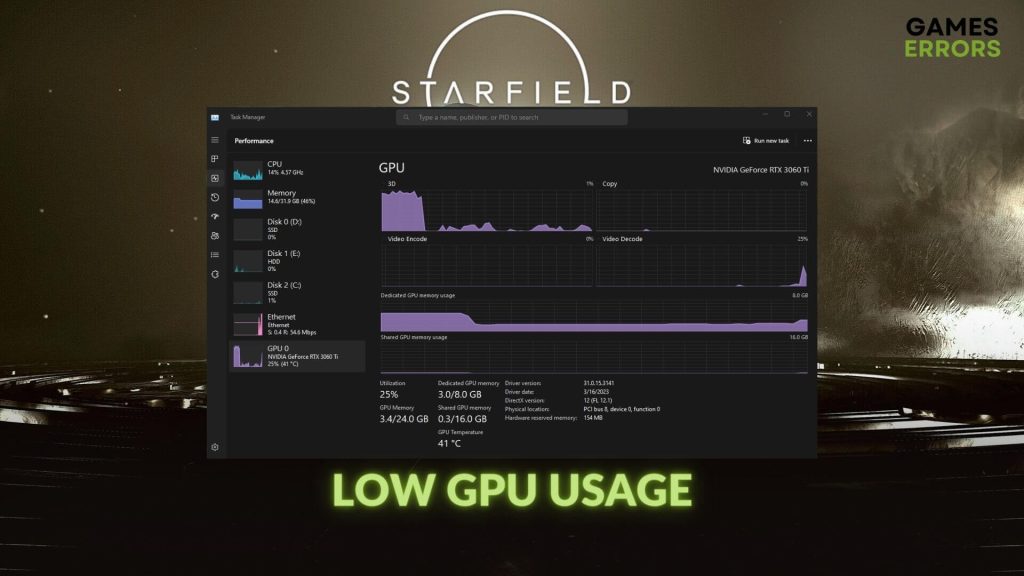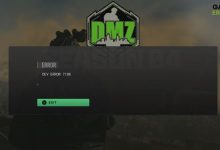.
XINSTALE CLICANDO NO ARQUIVO DE DOWNLOAD
Muitos jogadores estão enfrentando problemas de baixo uso de GPU no Starfield no PC. Embora seja um problema crítico, não é impossível de resolver. Este artigo irá guiá-lo sobre isso.
O tão aguardado videogame Campo estelar já está disponível. Embora muitos jogadores vivam aventuras interestelares envolventes, alguns estão encontrando problemas técnicos com a última criação da Bethesda. Um problema de uso anormalmente baixo da placa gráfica é o mais comum que prejudica o desempenho eficiente deste título.
Por que o uso da GPU é muito baixo ao jogar Starfield?
Problemas de baixa utilização de energia gráfica no Starfield podem ser resultado do seguinte:
- Driver de GPU desatualizado ou problemático: Um driver de placa gráfica incompatível ou inadequado é o primeiro e mais comum motivo por trás do mau uso da GPU ou problemas de travamento no Starfield no PC com Windows 11/10.
- Problemas com os arquivos do jogo: Componentes e arquivos de jogos com erros, corrompidos ou desatualizados também podem ser a razão por trás desse problema.
- Problema conhecido: Starfield é um jogo relativamente novo, então pode ainda não estar bem otimizado para alguns PCs para jogos. Portanto, o problema relacionado ao baixo uso da GPU pode ser um problema conhecido para tipos específicos de jogadores.
- Gargalo da CPU: O gargalo da CPU é um motivo comum por trás dos problemas de baixa utilização da GPU em jogos como Starfield.
No entanto, esses não são os únicos motivos pelos quais você pode encontrar baixo uso de GPU no Starfield. Na verdade, você pode encontrar mais alguns. No entanto, as soluções mencionadas abaixo funcionarão para todos os casos.
Como posso corrigir o problema de baixo uso de GPU do Starfield em meu PC?
Preparámos as melhores soluções para o ajudar. Antes de tentar os métodos principais, você deve concluir estas etapas preliminares:
Depois de concluir as etapas acima, tente os seguintes métodos, um por um, para corrigir esse problema inesperado de baixa utilização de GPU no Starfield:
- Desativar Vsync
- Atualize o driver gráfico
- Ative o modo de alto desempenho
- Habilite FSR e outros recursos de aprimoramento gráfico
- Atualize os arquivos do jogo
1. Desative o Vsync
- Abra o Painel de controle NVIDIA ou qualquer outra ferramenta de controlador gráfico.

- Clique em Gerenciar configurações 3D.
- Encontre o Sincronização vertical opção e clique em Desligado.

- Salve as configurações.
- Reinicie o Windows.
2. Atualize o driver gráfico
Tempo necessário: 4 minutos
Atualizar o driver da placa gráfica é o método mais eficaz para corrigir o problema de baixo uso da GPU no Starfield.
- Pressione Win + X no teclado e clique em Gerenciador de Dispositivos.

- Clique duas vezes em Adaptadores de vídeo para expandi-lo.

- Clique com o botão direito em sua GPU e escolha Atualizar driver.

- Selecione Pesquise drivers automaticamente e finalizar o processo.
- Após a atualização, reinicie o seu PC.
Às vezes, o Gerenciador de Dispositivos pode dizer que o melhor driver já está instalado, mesmo que não seja o caso. Então, você deve atualizar sua GPU usando Atualizador de driver Outbyte para atualizar o driver gráfico. É mais poderoso e preciso em comparação com a maioria das outras ferramentas semelhantes.
⇒ Obtenha o atualizador de driver Outbyte
3. Ative o modo de alto desempenho
- Imprensa Ganhar + EU no teclado para abrir Configurações do Windows.
- Navegar para Sistema e depois vá para Poder.

- Colocou o Modo de energia para Melhor performance.

- A seguir, vá para Mostrar de Sistema aba.

- Vá para Gráficos.

- Selecione Campo estelar e depois clique em Opções.
- Marcação Alta performance e clique em Salvar.

- Reinicie o seu computador.
Este método não apenas corrigirá o problema de baixo uso da GPU, mas também o problema da tela de carregamento infinito no Starfield.
4. Habilite FSR e outros recursos de aprimoramento gráfico
- Iniciar o jogo. Se necessário, veja como resolver Starfield não lança.
- Vá para Configurações.
- Em seguida, clique em Mostrar.
- Colocou o Aumento de escala para FSR2.
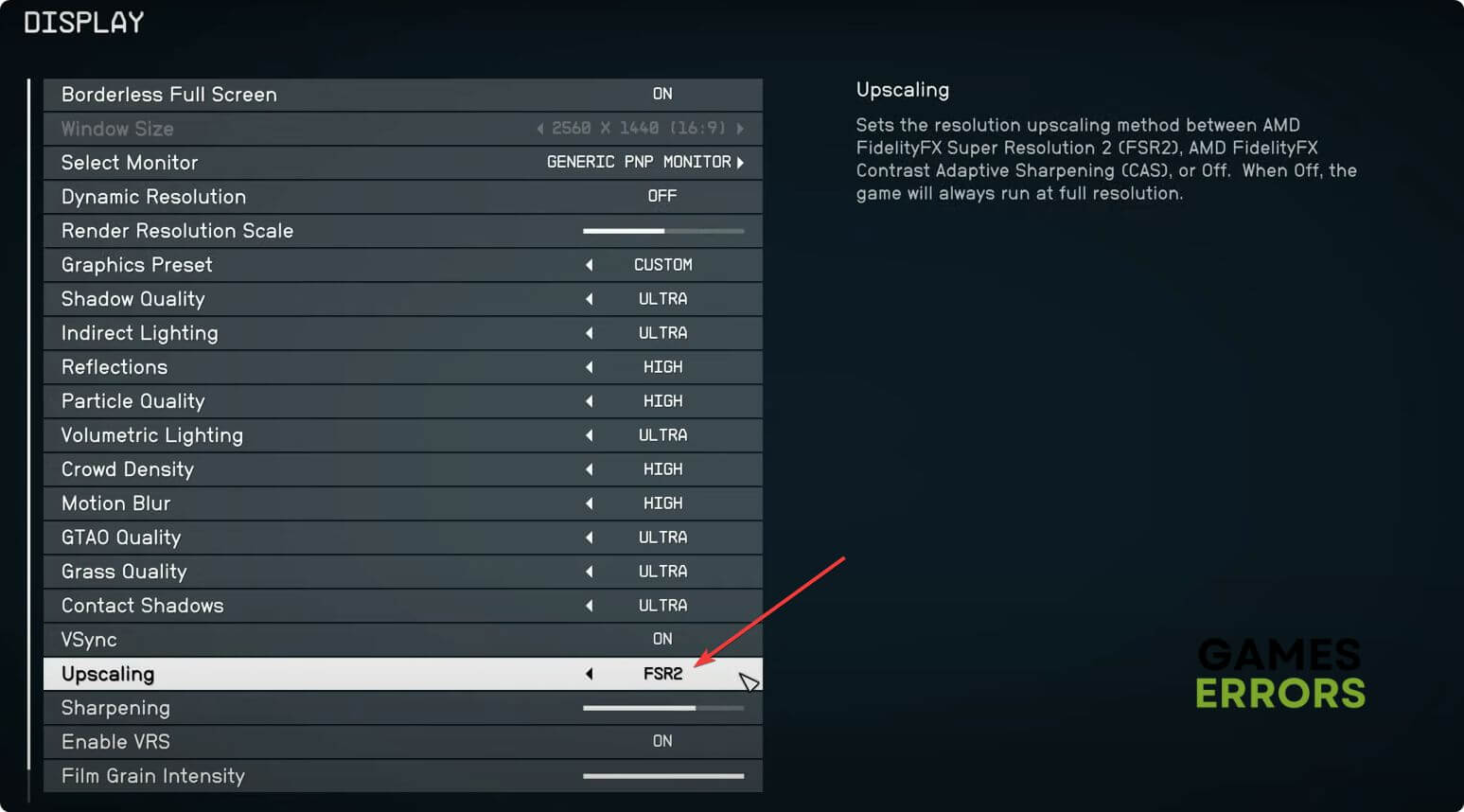
- Ative outros recursos de aprimoramento gráfico.
- Salve-o e reinicie o jogo.
Depois de ativar esses recursos, tente jogar Starfield novamente e veja se o uso da placa gráfica ainda está muito baixo ou não.
5. Atualize os arquivos do jogo
- Lançar Vapor ou o cliente do jogo que você está usando.
- Vá para a biblioteca de jogos.

- Vá para Campo estelarpropriedades de.
- Navegue até o Atualizações aba.
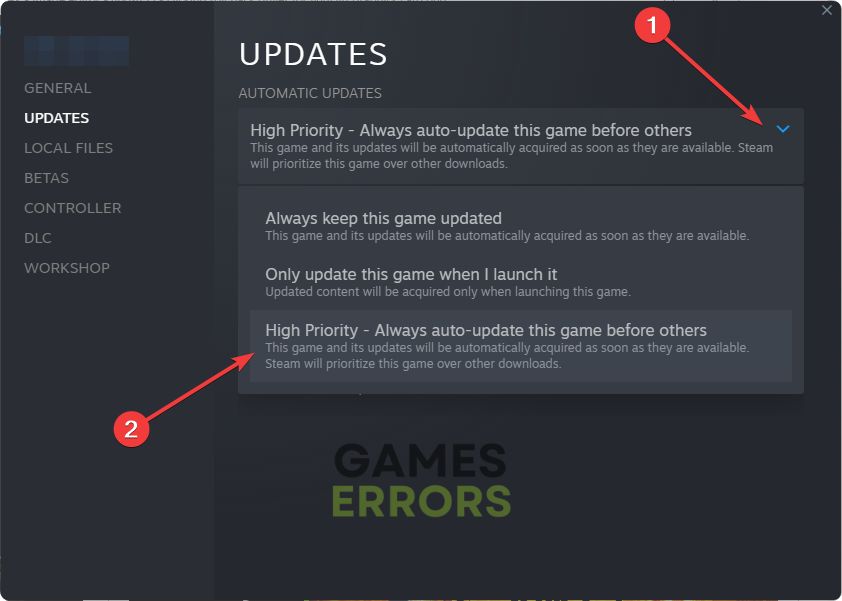
- Clique no ícone suspenso de Atualizações automáticase selecione Alta Prioridade – Sempre atualize automaticamente este jogo antes dos outros.
- Relançar Vapor.
Se você usar o Xbox app para este título, você pode clicar diretamente no botão Atualizar na página do jogo para instalar a versão mais recente. Depois disso, execute o Starfield e verifique se ele corrigiu o problema de baixo uso da GPU.
Coisas adicionais que você pode fazer para corrigir o baixo uso de GPU em Starfield:
Se as soluções acima não ajudaram a resolver o problema de uso da GPU, tente o seguinte:
Artigos relacionados:
- Starfield falhou ao criar jogo salvo
- Starfield não está lançando
- Starfield preso na tela de carregamento
- Gagueira de Starfield
Como o jogo ainda foi lançado recentemente, você pode encontrar outros problemas que também podem contribuir para o problema de baixo uso de GPU do Starfield.
Este artigo apresentou como corrigir o problema de baixo uso de GPU do Starfield. Mas, se o problema persistir, jogue-o no modo de inicialização limpa ou considere reinstalá-lo em um SSD mais rápido. Além disso, identifique se é um problema de gargalo de CPU e tome as medidas necessárias. Você tem alguma sugestão melhor? Escreva-os na caixa de comentários.
Se você encontrar algum problema ou erro ao jogar seus jogos favoritos e precisar de suporte, não hesite em nos contatar aqui. Nossa equipe está sempre pronta para ajudá-lo e garantir que sua experiência de jogo seja perfeita e agradável.
.